教程详情
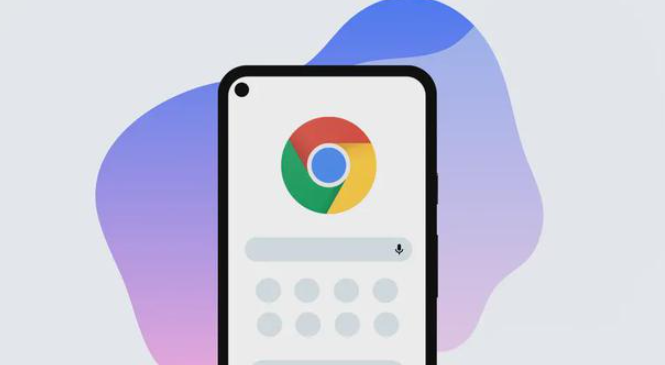
在浏览器右上角,点击三个点图标,选择“历史”选项。在“历史记录”页面中,可以查看按日期分组的访问记录,点击具体条目可重新打开网页或删除单个记录。若需批量清理,返回设置页面(`chrome://settings/`),在“隐私与安全”板块找到“清除浏览数据”按钮。点击后,选择时间范围(如“过去一小时”),勾选“浏览历史”和“缓存的图片文件”等选项,最后点击“清除数据”即可删除所选时间段内的所有记录。
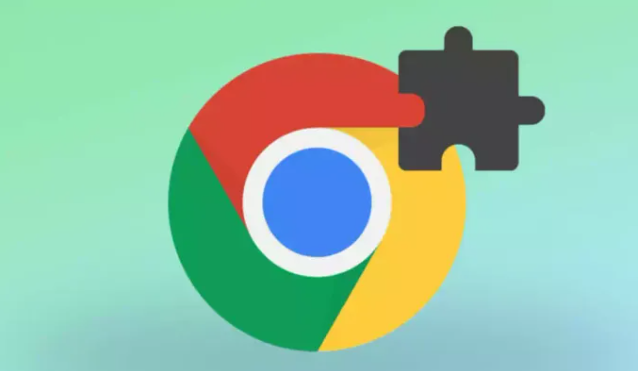 谷歌浏览器插件显著提升广告拦截效率,有效减少网页广告干扰,打造纯净浏览环境。
谷歌浏览器插件显著提升广告拦截效率,有效减少网页广告干扰,打造纯净浏览环境。
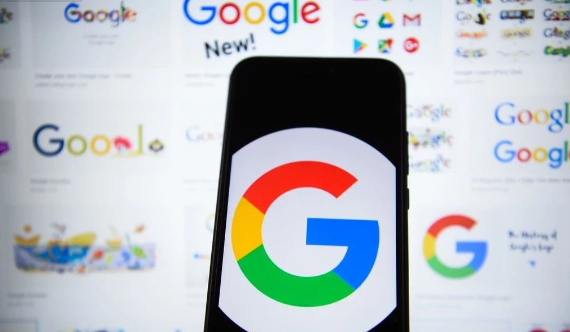 分享Chrome浏览器下载路径合理更改方法,帮助用户科学管理存储空间。
分享Chrome浏览器下载路径合理更改方法,帮助用户科学管理存储空间。
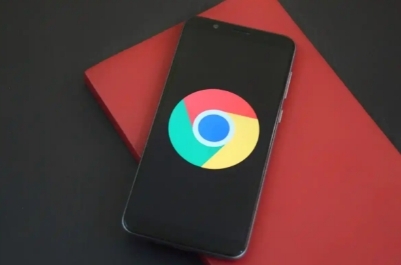 Google Chrome浏览器网页截屏功能教程,指导用户快速截取网页重要信息,方便保存和分享。
Google Chrome浏览器网页截屏功能教程,指导用户快速截取网页重要信息,方便保存和分享。
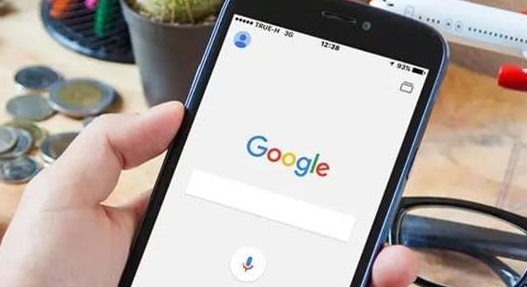 分享Google Chrome下载任务排队管理方法,合理调度下载顺序,提高整体下载效率。
分享Google Chrome下载任务排队管理方法,合理调度下载顺序,提高整体下载效率。
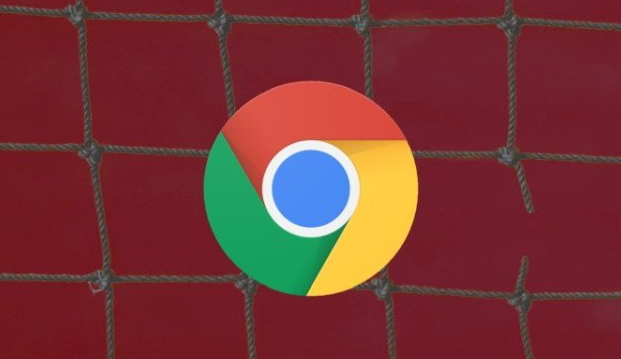 Chrome浏览器下载包下载工具推荐介绍多款高效辅助软件下载工具,提升下载效率与管理便利。
Chrome浏览器下载包下载工具推荐介绍多款高效辅助软件下载工具,提升下载效率与管理便利。
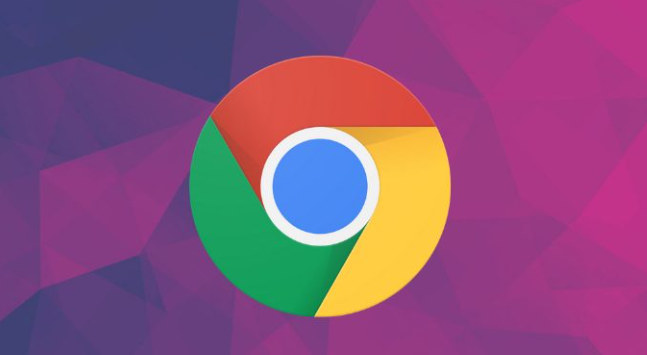 如何通过Google Chrome优化开发者工具中的调试功能,提升开发效率,帮助开发者更快速地定位和修复问题,确保网页运行更稳定。
如何通过Google Chrome优化开发者工具中的调试功能,提升开发效率,帮助开发者更快速地定位和修复问题,确保网页运行更稳定。
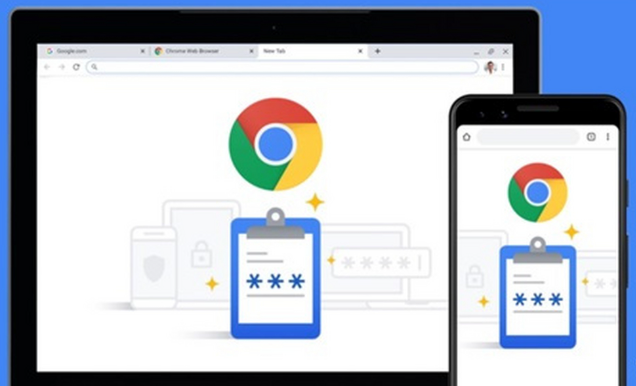 讲解如何设置Chrome浏览器下载后插件的自动更新功能,确保插件始终保持最新。
讲解如何设置Chrome浏览器下载后插件的自动更新功能,确保插件始终保持最新。
 配置网页预加载功能,可以加速网页的加载速度,提高浏览效率。了解Google浏览器的预加载设置方法。
配置网页预加载功能,可以加速网页的加载速度,提高浏览效率。了解Google浏览器的预加载设置方法。
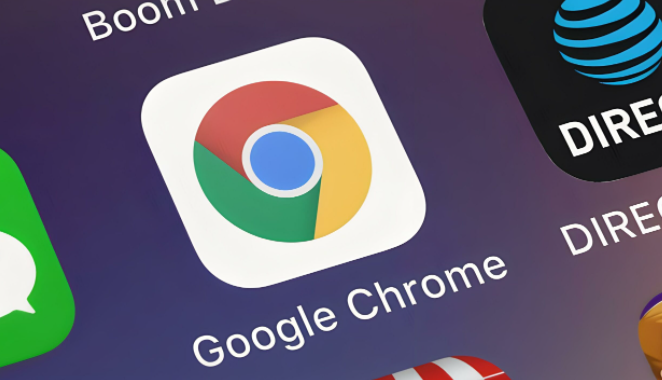 多语言网页可自动同步翻译显示,Chrome浏览器优化全球化用户的跨语种网页浏览体验。
多语言网页可自动同步翻译显示,Chrome浏览器优化全球化用户的跨语种网页浏览体验。
